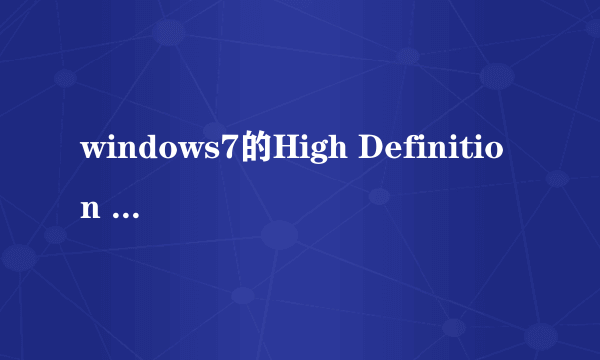1、开始→运行→输入:services.msc 点确定,或按下回车键(Enter)打开服务列表。找到 WLAN AutoConfig 服务,启动类型已经是自动,但是该服务却是停止的,单击启动,弹出 Windows 无法启动WLAN AutoConfig 服务。错误1747:未知的身份验证服务。出错提示。
2、开始→运行→输入:regedit 点击确定,或按下回车键(Enter)打开注册表,定位到:HKEY_LOCAL_MACHINE\SYSTEM\CurrentControlSet\services\Ndisuio查看其DisplayName 键值是NDIS Usermode I/O Protocol 如缺损,可新建。
3、双击右边窗口的 Start 编辑DWORD值(如没有可新建),双击打开,修改数值数据为2,点击确定,按F5键刷新。
4、开始→运行→输入:CMD 点击确定,或按下回车键(Enter)打开命令提示符。输入:netsh winsock reset 回车执行开启无线服务命令。
5、重启电脑,确认设置,问题解决。
命令解析:
netsh是:能够操作几乎所有网络相关设置接口的命令,比如:设置IP,DNS,网卡,无线网络等。
Winsock是:系统内部目录,Winsock是Windows网络编程接口,winsock工作在应用层,它提供与底层传输协议无关的高层数据传输编程接口。
reset:是对Winsock的重置操作。
netsh winsock reset命令:作用是重置 Winsock 目录。如一台机器上的Winsock协议配置有问题,将会导致网络连接等问题,就需用这条命令来重置Winsock目录,恢复网络。此命令可重新初始化网络环境,解决由于软件冲突、病毒原因造成的参数错误问题。当执行完winsock的命令重启计算机后,需要重新配置IP。
1、在电脑桌面右下角的无线图标上点击鼠标右键,在弹出的菜单中,点击进入“网络和共享中心”。
2、进入网络和共享中心后,点击左侧的“更改适配器设置”。
3、然后在无线网络图标中,点击鼠标右键,在弹出的菜单中点击“诊断”。
4、在Windows诊断中,就可以看到“此计算机上没有运行Windows无线服务”的提示。
Windows无线服务怎么打开?启用方法如下
1、同时按住电脑键盘上的 Win + R 组合快捷键,打开运行操作框,然后在打开后面键入:services.msc 完成后,点击下方的“确定”打开。
2、接下来会打开“服务”面板,在这里的右侧找到“Wireless Zero Configuration”(Win7/8用户)服务项,WLAN AutoConfig(Win10用户,本文为例)服务项,然后双击打开,如下图。
3、双击打开WLAN服务属性后,将启动类型改为“自动”,然后选择“启动”该服务,启动完成后,点击底部的“确定”保存即可。
4、最后再去看看无线网络是不是就可以搜索到Wifi无线网络,并连接了。
以上就是一个典型的Windows无线服务没有开启运行,导致电脑搜索不到Wifi无线网络或者提示连接不可用的解决方法。大家遇到这种问题,多数是由于不小心禁用了无线服务,导致电脑无法正常连接Wifi。
在开始菜单中,鼠标右键单击计算机,选择管理,在服务中启动WLAN AutoConfig服务,然后尝试一下。
没碰到过,LZ是指连插线上网都不行了吗?
如果只是无线不能启动。硬件重启下(无限那个滑动按钮拨下,变成黄色,在拨下变蓝色,一般都在手提侧面的,找找)
如果是插线也不能启动,也先试试上面的步骤。
再百度下那个服务起不来,查下原因。
也有可能系统日志无法写入引起的,网上一堆解决办法。
再不然就系统还原。
请先检查你笔记本电脑的无线网络开关灯是否亮的?就是字母A周围有类似辐射信号的指示灯。如果没有亮,证明你的这个开关属于关闭状态。开启方法应该是:“Fn”+“F2”一起按。
如果按了没有反应,证明你无线网卡驱动没有正确安装。请用驱动人生更新无线网卡驱动。
另外,WIN7程序运行一定要右键以管理员身份运行,这点很重要。